Word 利用日历模板轻松制作个性日历
摘要:2010年新年来临,如果可以自己制作一份月历,应该是非常快乐的一件事情。我们选用大家常用的Word软件,加上微软提供的现成日历模板,就可以轻...
2010年新年来临,如果可以自己制作一份月历,应该是非常快乐的一件事情。我们选用大家常用的Word软件,加上微软提供的现成日历模板,就可以轻松制作出自己的个性月历。
点击访问微软的日历模板下载页面。这里提供了18种风格各异的2010年月历模板,大家可以根据自己的需要选择喜欢的模板。
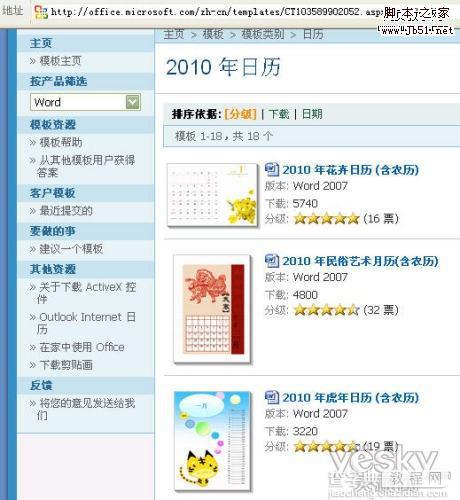
选择自己喜欢的模板,点击下载以后,office会自动将用户选择的模板下载并安装好。这里我们选择“2010年花卉日历”模板。
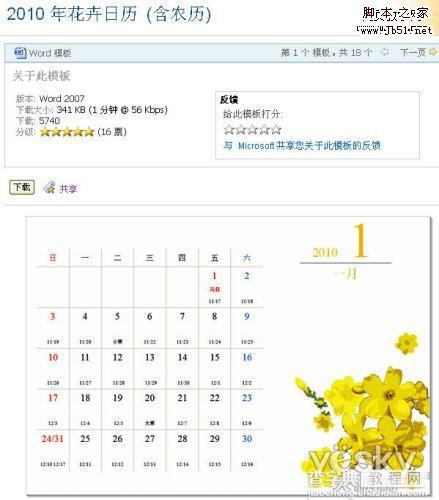
模板安装后以后,在Word中点击圆形按钮,选择“新建”。
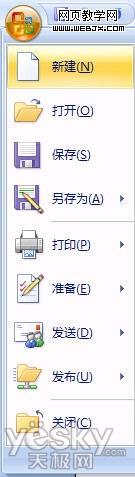
“新建文档”对话框中有很多选项,我们可以选择“已安装的模板”。
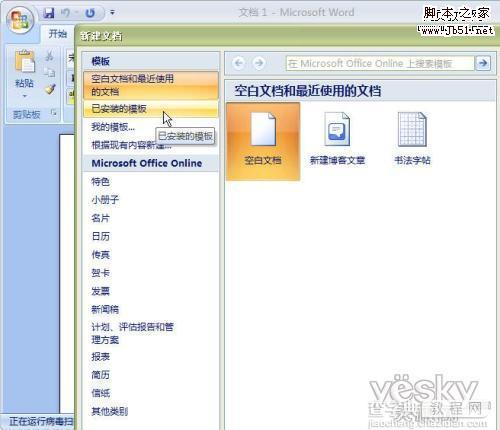
在这里就可以看到我们刚才下载安装好的“2010年花卉日历”模板。
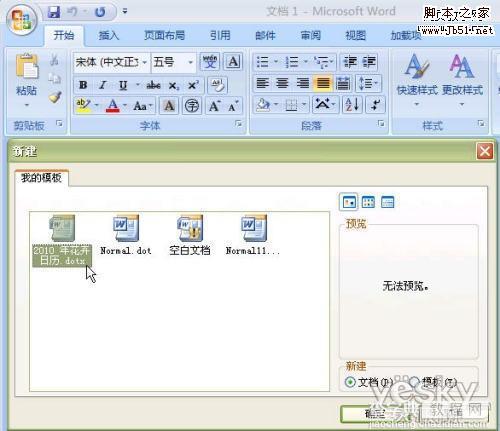
Word按我们所选的模板新建出日历文件。每个月一页,右下角有每个月的代表花卉。
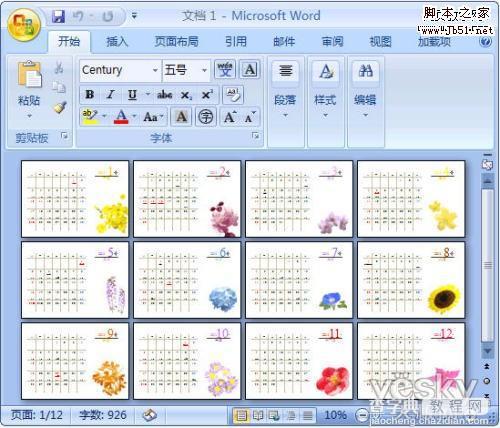
如果觉得模板提供的图片不够个性化,我们完全可以做一些有创意的调整。操作非常简单:鼠标右键点击日历右下角的图片,在弹出菜单中选择“更改图片”,再从电脑中选择自己喜欢的图片,确定即可。
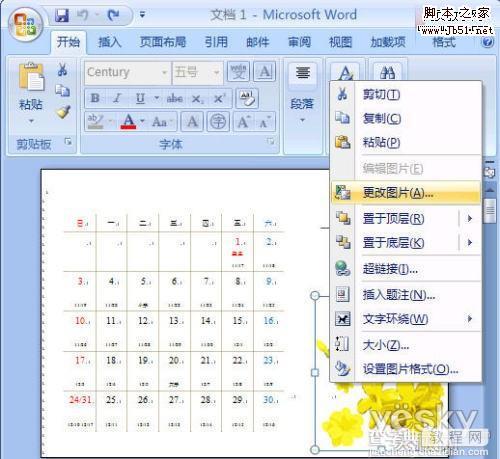
大家完全可以把自己和家人朋友的照片放到日历中,然后打印出来,送给家人朋友,一定是一份很受欢迎的新年礼物!

【Word 利用日历模板轻松制作个性日历】相关文章:
★ Windows7下在PowerPoint2010中如何使用手写板输入复杂公式
★ PowerPoint中模板使用的常用技巧介绍 提高工作效率
★ 利用WPS2012在线模板功能 随意下载毕业答辩PPT模板(图文教程)
上一篇:
WPS 小插件化学助手轻松录入化学分子式
下一篇:
用Excel管理考勤的方法
